최근에 전화번호를 바꾸셨거나 새 기기를 구매하셨는데, 이전 전화번호에서 문자 메시지를 복구하는 방법이 궁금하신가요? 여러분만 그런 게 아닙니다. 많은 사용자가 이전 번호에 연결된 중요한 문자 메시지(업무 관련 대화, 인증 코드, 개인적인 추억 등)가 손실될까 봐 걱정합니다.
다행히도 백업 여부와 관계없이 이전 전화번호에서 메시지를 복구할 수 있는 여러 가지 방법이 있습니다. 이 글에서는 Android 와 iPhone 사용자 모두를 위해 이전 휴대전화에서 문자 메시지를 복구하는 모든 신뢰할 수 있는 방법을 안내해 드리겠습니다.
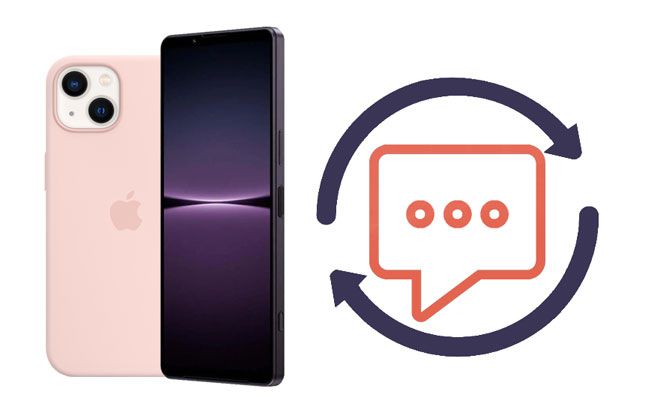
이전 휴대폰에서 백업 기능을 활성화했다면 문자 메시지를 비교적 쉽게 복구할 수 있습니다. 백업을 복원하는 몇 가지 일반적인 방법은 다음과 같습니다.
많은 Android 사용자가 중요한 데이터를 저장하기 위해 Google 드라이브 백업을 사용합니다. 이 기능을 활성화했다면 문자 메시지도 백업에 포함될 수 있습니다.
Google Drive에서 메시지를 복원하는 방법은 다음과 같습니다.
1단계. Android 휴대폰에서 Google 드라이브 앱을 열고 왼쪽 상단 모서리에 있는 세 개의 줄 아이콘을 탭한 다음 "백업"을 선택하여 휴대폰 데이터를 백업했는지 확인합니다.
2단계. 새 휴대전화에서 동일한 Google 계정으로 로그인하고 화면의 지침에 따라 기기를 설정합니다.
3단계. 설정 과정에서 Google 백업을 Android 로 복원할지 묻는 메시지가 표시되면 "복원"을 탭합니다.
4단계. 설정 절차를 마치고 나중에 메시지 폴더를 확인하세요.

다른 Android 사용자도 SMS 백업 및 복원과 같은 타사 앱에 메시지를 백업할 수 있습니다. 이 앱을 사용하면 문자 메시지와 통화 기록을 백업하고 필요에 따라 복원할 수 있습니다.
작동 원리는 다음과 같습니다.
1단계. Android 기기에서 SMS 백업 및 복원을 엽니다.
2단계. 3줄 아이콘 > "복원"을 클릭합니다.
3단계. 메시지를 복원할 위치를 지정하고 메시지를 켜세요. 필요한 경우 "다른 백업 선택"을 클릭하여 복원할 다른 백업을 선택하세요.
4단계. 작업을 확인하고 하단의 "복원"을 클릭하세요.
5단계. 앱에서 기본 메시징 앱을 임시로 설정하라는 메시지가 표시되면 "확인"을 클릭하고 "SMS 백업 및 복원"을 선택한 다음 "기본값으로 설정"을 클릭합니다.
6단계. 메시지 복원이 시작됩니다. 완료되면 "닫기" > "확인"을 탭하여 메시지 앱을 기본 메시지 앱으로 다시 설정합니다.
7단계. 메시지 앱을 실행하여 이전 메시지를 확인하세요.

iPhone에서 이전 전화번호로 보낸 문자 메시지를 복구할 수 있는지 궁금하신가요? PC나 Mac 의 iTunes에 iPhone을 백업했다면, 해당 백업을 현재 기기로 복원하여 이전 전화번호와 연결된 메시지를 복구할 수 있습니다.
iTunes 백업에서 문자 메시지를 검색하는 방법은 다음과 같습니다.
1단계. USB 케이블을 통해 iPhone을 컴퓨터에 연결하고 최신 버전의 iTunes를 엽니다.
2단계. iTunes 창에 iPhone 아이콘이 표시되면 탭하고 "요약" > "백업 복원"을 선택합니다.
3단계. 이전 전화번호 메시지가 포함된 최신 백업 파일을 선택하고 "복원"을 클릭합니다.

iPhone 사용자에게 편리한 또 다른 옵션은 iCloud 백업입니다. 이전에 iPhone을 iCloud에 백업했다면 , 해당 백업에서 복원하여 이전 전화번호의 메시지를 쉽게 받을 수 있습니다.
방법은 다음과 같습니다.
1단계. iPhone의 "설정" > "일반" > "재설정"을 엽니다.
2단계. "모든 콘텐츠 및 설정 지우기" > "지금 지우기"를 클릭합니다.
3단계. 삭제 후 iPhone이 다시 시작됩니다. 화면의 안내에 따라 iPhone을 설정하세요.
4단계. "앱 및 데이터" 화면에서 "iCloud 백업에서 복원"을 클릭하고 메시지가 포함된 백업 파일을 선택합니다.
5단계. Apple ID 비밀번호를 입력하여 확인하세요.

백업이 없다면 이전 전화번호에서 메시지를 복구하는 것이 어려워 보일 수 있습니다. 하지만 고려해 볼 만한 실용적인 해결책이 있습니다. Android 든 아이폰이든, 전용 데이터 복구 소프트웨어를 사용하면 기기에서 직접 메시지를 스캔하고 복구할 수 있습니다.
Coolmuster Lab.Fone for Android 백업 없이도 Android 기기에서 이전 전화번호를 복구할 수 있는 강력한 앱입니다. 복구하기 전에 삭제된 문자 메시지와 현재 문자 메시지를 모두 미리 보고, 원하는 문자 메시지를 선택하여 휴대폰 저장소에서 컴퓨터로 복구할 수 있습니다.
Android 용 Lab.Fone의 주요 기능:
백업 없이 Android 에서 오래된 전화번호의 문자 메시지를 복구하는 방법은 다음과 같습니다.
01. 컴퓨터에 소프트웨어를 설치하고 실행하세요. 다음으로, USB 케이블을 통해 Android 폰을 컴퓨터에 연결하세요.

02. 안내에 따라 휴대폰에서 USB 디버깅을 활성화하세요. 그런 다음 화면의 안내에 따라 진행하세요. 완료되면 복구할 파일이 포함된 파일 형식을 선택할 수 있는 화면으로 이동합니다. "다음"을 클릭하여 계속 진행하세요.

03 스캔 후, 컴퓨터에 휴대폰 데이터가 표시됩니다. 왼쪽 사이드바에서 "메시지"를 선택하고 원하는 메시지를 미리 보고 확인한 후 "복구" 버튼을 눌러 컴퓨터로 복구하세요.

비디오 튜토리얼:
iCloud나 iTunes를 사용하여 iPhone을 백업하지 않았더라도 걱정하지 마세요. Coolmuster iPhone Data Recovery 백업 없이 iPhone에서 바로 문자 메시지를 복구할 수 있는 훌륭한 옵션입니다. 또한, 선택적 복구 전에 데이터를 미리 볼 수 있으며 대부분의 iOS 버전과 호환됩니다.
iPhone 데이터 복구의 주요 기능:
백업 없이 iPhone에서 이전 전화번호의 문자 메시지를 복구하는 방법은 다음과 같습니다.
01. 설치 후 컴퓨터에서 프로그램을 실행하고 USB 케이블을 통해 iPhone을 컴퓨터에 연결하세요. 그런 다음 컴퓨터를 신뢰하세요.

02. 연결되면 데이터 선택 인터페이스가 나타납니다. 인터페이스에서 "메시지"를 선택하고 "스캔 시작" 버튼을 누르세요.

03 스캔 후 왼쪽 패널에서 "메시지"를 선택하면 오른쪽 패널에서 모든 텍스트를 확인할 수 있습니다. 나중에 복구할 메시지를 선택하고 "컴퓨터로 복구" 버튼을 눌러 PC에 저장하세요.

비디오 튜토리얼:
이전 전화번호와 관련된 메시지를 복구하는 마지막 방법은 통신사에 문의하는 것입니다. 많은 통신사가 SMS 기록을 보관하고 있으며, 이전 메시지에 접근할 수 있도록 도와줄 수도 있습니다. 통신사에서 문자 메시지를 저장하는 기간은 회사와 관할 지역에 따라 다르지만, 통신사에 도움을 요청하는 것이 좋습니다.
Verizon, AT&T, T-Mobile과 같은 통신사는 다양한 수준의 데이터 보존 정책을 제공합니다. 예를 들어, Verizon은 문자 메시지 내용을 최대 10일 동안 보관하는 반면, AT&T는 실제 메시지 내용 없이 데이터 로그를 5~7년 동안 보관할 수 있습니다. 해당 통신사의 보존 정책에 대해 문의하시기 바랍니다.
이전 전화번호에서 오래된 문자 메시지를 복구하는 것은 어려워 보일 수 있지만, 적절한 도구와 솔루션이 있다면 충분히 가능합니다. 백업 서비스를 이용하든, 통신사에 문의하든, Coolmuster Lab.Fone for Android 나 Coolmuster iPhone Data Recovery 와 같은 강력한 복구 도구를 사용하든, 모든 상황에 맞는 방법이 있습니다. 데이터 손실을 방지하기 위해 기기를 정기적으로 백업하고, 만약 문제가 발생하더라도 침착하게 대처하세요. 메시지가 완전히 사라지지 않았을 수도 있습니다.
관련 기사:
다른 휴대폰에서 삭제된 문자 메시지를 검색하는 방법? [ Android 및 iPhone]
고장난 Android 폰에서 문자 메시지를 복구하는 방법(4가지 간단한 방법)





